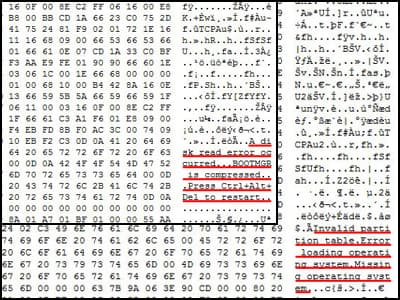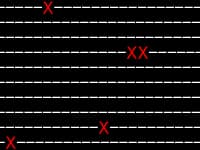不良セクタとは?
こちらの写真はノートパソコンやポータブル用の外付けハードディスクに使われている 2.5 インチハードディスクを分解したものです。ちなみにですが、説明しやすいように、あえて記録面を割っています。この記録面にデータや Windows が記録されています。なお、2.5 インチハードディスクの記録面はガラスの円盤に、またデスクトップ用の 3.5 インチハードディスクは鉄板の円盤に、磁力が塗布されているだけです。強力な磁石の円盤というわけではありません。



そして書き込み時は磁力を変更するため、負荷がかかり疲労が溜まります。そして金属疲労ではありませんが、使えば使うほど疲労は溜まり、いつか磁力が弱くなり不良セクタになります。このように不良セクタは、ハードディスクの宿命的な故障だったりします。そこでおまけのセクタが準備されていて、不良セクタが起きると代打でおまけを使うメンテナンス機能が働きます。
そしてこの機能が有効なうちは不良セクタがあっても、ハードディスクは正常に動作します。ちなみに不良セクタは壊れたままですが、一切使われなくなります。使われないなら、不良が無いのと同じことです。このようにきちんとコントロールされ、問題なく動作するなら、故障ではありません。正常です。
とはいえ、限界はあります。この機能が有効なうちは、負荷の大きなリカバリ(初期化)をしてもトラブルすらおきませんが、劣化が進行し許容を超えてしまえば正常に動作しなくなります。そして既に不良セクタが発生していて使用中に問題が発生した場合は、末期症状です。近いうちにハードディスクが完全に動作不能、つまり故障となります。
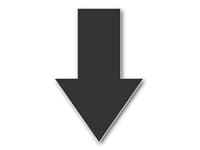
「不良セクタが末期症状になるとこういう現象になる」というのはありません。 Windows ロゴで停止したり、自動修復やスタートアップ修復が失敗する、フォルダが開けない、コピーできないなど、不良が発生した箇所で現象が変化します。特に、重要な情報ほどハードディスクの先頭に多くあり、ここに不良セクタが発生してしまうと一発でアウトなことも。またハードディスクの機種によっては、機能がマヒしてしまい、認識に異常な時間がかかる、電源が落ちるといった現象になることもあります。
そして末期症状から故障に達すると、どのような現象になるのでしょうか。次でレポートします。
末期症状から故障するまでをレポートします
ここでは平均的な故障状況のハードディスクを使います。症状は「 Windows ロゴでフリーズする」です。エクセル・データを開いた際にフリーズし、電源ボタンを長押しして強制終了。その後からこの症状になったとのことです。データ復旧作業完了後にお客様に快諾を得て掲載しています。もちろん、ハードディスクが壊れることをご説明した上で許可を得ています。末期症状から故障するまでをレポートします。
不良セクタの管理状態を確認する方法として S.M.A.R.T 情報を取得しています。取得にはフリーソフトの「 CrystalDiskInfo 」を使用しています。不良セクタがない場合は「05 代替処理済みのセクタ数」の「生の値」の数値が 0 です。発生するとこの数値が 1 以上になります。
1. 症状について
Windows ロゴで停止しています。なお、Windows ロゴが表示されるということは、既に多くのプログラムが読み込まれています。ここまでハードディスクが動作していますが、実はこのハードディスク、10,000 箇所で不良セクタが発生していて動作不能になる直前の状態にあります。末期症状です。

2. S.M.A.R.T 情報と不良セクタの発生状況について
クローンディスクを作成したところ 10,000 箇所で不良セクタが発生していました。しかし、画像の S.M.A.R.T 情報は「05 代替処理済みのセクタ数(不良セクタが発生しても正常なセクタに代打で移される)」の「生の値が 0 」です。10,000 箇所で不良セクタがありますので、まったくカウントされていません。劣化が急激に進行したため、処理が追いつかず、機能が停止しています。このような「05 代替処理済みのセクタ数」の生の値が 0 で、「C5 代替処理保留中セクタ数」又は「C6 回復不可能セクタ数」の生の値にカウントされているケースは故障であり、悪性の不良セクタによくあるパターンです。
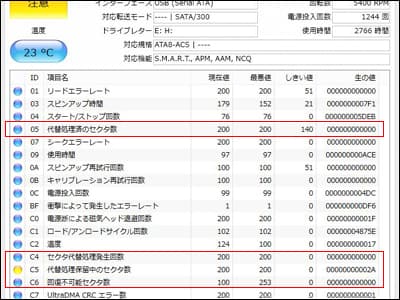
3. 進行テスト(あえて負荷のかかる作業を行う)
負荷をかけるため、あえてスタートアップ修復を行いました。既に故障していますのでスタートアップ修復は終わりませんが、あえて 1 日放置しました。*データ復旧作業完了後にお客様に快諾を得て掲載しています。ハードディスクが壊れることをご説明した上で許可を得ています。

4. 故障しました
電源を入れても BIOS 画面(メーカーロゴ)が表示されない状態になりました。ハードディスクのアクセスランプは点灯で動いているものの、応答がものすごく遅いため待ち状態になっています。ちなみに赤枠内で青色に点灯するドラム缶のようなマークがハードディスクのアクセスランプです。ここまでくると S.M.A.R.T も読み込めません。動作不能状態に達します。

不良セクタの劣化が進行すると、最後は動作不能になります。そして、ここまでの状態になってしまうと、データ復旧の救出率はだいぶ低下することが推測できます。もし「最近パソコンの調子が悪いな」と思ったときは寿命に近いサインだと思い、データのバックアップをまず行ってください。デフラグやウイルススキャンなどのメンテナンスで負荷をかけてしまうと急激に悪化させてしまう恐れがあります。このバックアップを行ってからメンテナンスを行うという手順が重要です。
その他、不良セクタの事例について
不良セクタの数値と症状は比例しません。数値が悪くても状態が良いケースや、数値は良くても状態として悪いケースなど、いろいろな症状があります。ここではその両極端なケースをレポートします。
なお、2014 年 12 月より、当社の データ復旧実績ブログ では、いろいろな不良セクタの事例を公開しています。このページだけでは紹介しきれない、いろいろな症状を載せていますので、ぜひご確認ください。
5. 数字上は悪くても動作していたケース
こちらは「 S.M.A.R.T エラー」が表示されるハードディスクです。数字だけで言えば上記よりもこちらのハードディスクのほうが重症です。しかし、セーフモードであれば、これでもデスクトップまで立ち上がります。バックアップも一部なら取れます(コピーできないデータがあるためご依頼いただき、もちろん OK でした)。ちなみに「 S.M.A.R.T エラー」が表示されても数日の間、正常に使えていたとのこと。この段階であれば普通にコピーしてバックアップできたはずです。つまり数字はボロボロ状態ですが、きちんと機能し正常に動作していたということです。
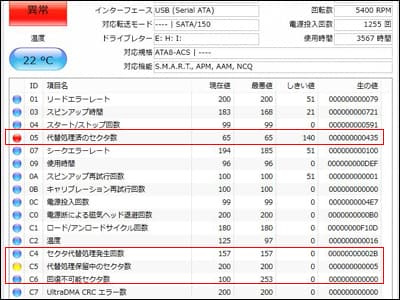
6. 数字上は正常でも、パソコンは起動不全になったケース
こちらは「 Error loading operating system 」画面で停止するハードディスクです。不良セクタは発生していますが「05 代替処理済みのセクタ数」の生の値と「C4 セクタ代替処理発生回数」の生の値は同じであり、正常に管理されています。しかし、重要な情報ほど(設定値、Windows ファイルなど)ハードディスクの先頭に多くあります。不良セクタが発生した箇所が先頭ですと、このようにパソコンが起動しなくなることもあります。
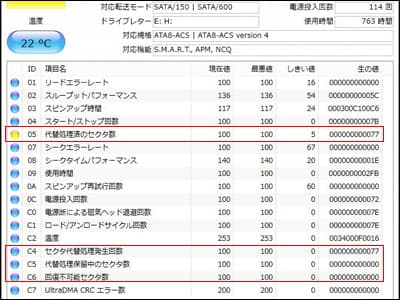
不良セクタの症状について
不良セクタは 1 回で読み書きする範囲のとてもミクロな故障です。そして進行の速さや発生した箇所で、その症状は変わりますし、ハードディスクの機種によっても症状が変わったりします。つまり不良セクタが発生すると必ずこういうトラブルになるというのはありません。むしろ、いろいろなトラブルの原因になります。
不良セクタが原因の場合、ハードディスク内部へはアクセスできます。以下のトラブルの場合は、この不良セクタが原因で発生しているかもしれません。あれこれと試さず、まずはセーフモードで起動し、データをバックアップしてください。また「最近パソコンの調子が悪い」というケースは不良セクタの発生初期かもしれません。油断せずにまずはバックアップしてください。
7. 不良セクタが原因で発生する Windows トラブル
電源を投入した時に不良セクタが原因で起動に失敗すると、これらの Windows エラーが発生します。もちろん、Windows Update などに失敗して発生する場合もありますが、故障が原因かもしれませんのでまずはセーフモードで起動し、データをバックアップしてください。また右下の「ディスクはフォーマットされていません」は、外付けハードディスクやメモリ関係のトラブルです。パソコンに接続した際にエラーが表示される場合は、故障が原因かもしれません。うかつな修復作業は悪化する可能性もあり要注意です。
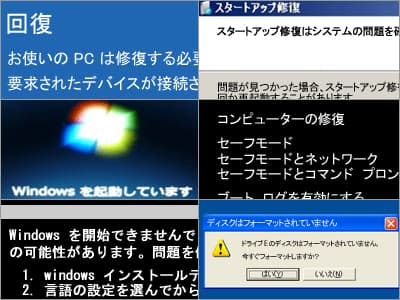
8. こちらは Windows フォーマットです
「 Invalid partition table 」、「 Error loading operating system 」、「 Missing operating system 」、「 A disk read error occurred 」は、Windows フォーマットのエラーです。Windows で準備されたエラーを表示しています。こちらも Windows Update などに失敗して発生する場合もありますが、不良セクタが原因の場合もあります。